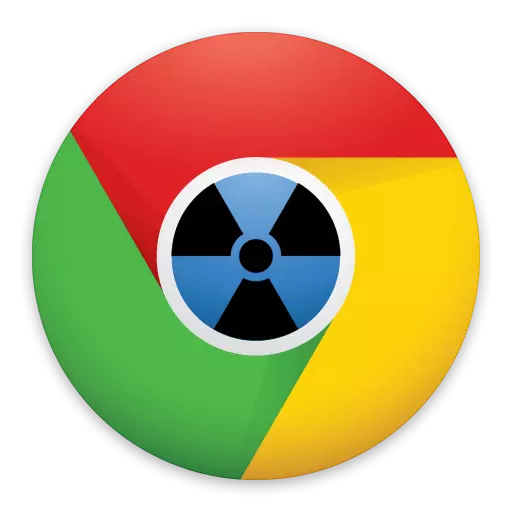
Als u een ervaren Google Chrome-gebruikers bent, bent u zeker geïnteresseerd om te weten dat uw browser een enorm gedeelte heeft met verschillende geheime opties en browser-testinstellingen.
Een apart gedeelte van Google Chrome, waarop het niet uit het gebruikelijke menu van de browser zal werken, kunt u de experimentele instellingen van Google Chrome inschakelen en uitschakelen, waardoor verschillende opties voor de verdere ontwikkeling van de browser testen.
Google Chrome-ontwikkelaars brengen regelmatig alle nieuwe kansen naar de browser, maar ze verschijnen in de laatste versie ver van onmiddellijk, maar na lange maanden van het testen van gebruikers.
Op hun beurt gaan gebruikers die hun browser willen uitspreken met nieuwe functies, regelmatig bijwonen het verborgen gedeelte van de browser met experimentele functies en beheren extra instellingen.
Hoe opent u een gedeelte met de experimentele functies van Google Chrome
Let daar op De meeste functies staan in het stadium van ontwikkeling en testen, ze kunnen voldoende onjuist werk tonen. Bovendien kunnen eventuele functies en kansen op elk moment door ontwikkelaars worden verwijderd, waardoor u de toegang tot hen verliest.
- Als u besluit om in het gedeelte te komen met verborgen Google Chrome-instellingen, gaat u naar de volgende link naar de browseradresbalk:
Chrome: // vlaggen
- Een venster met een grote lijst met experimentele functies verschijnt op het scherm. Rondom elke functie bevat een kleine beschrijving in het Engels, die zijn doel onthult.
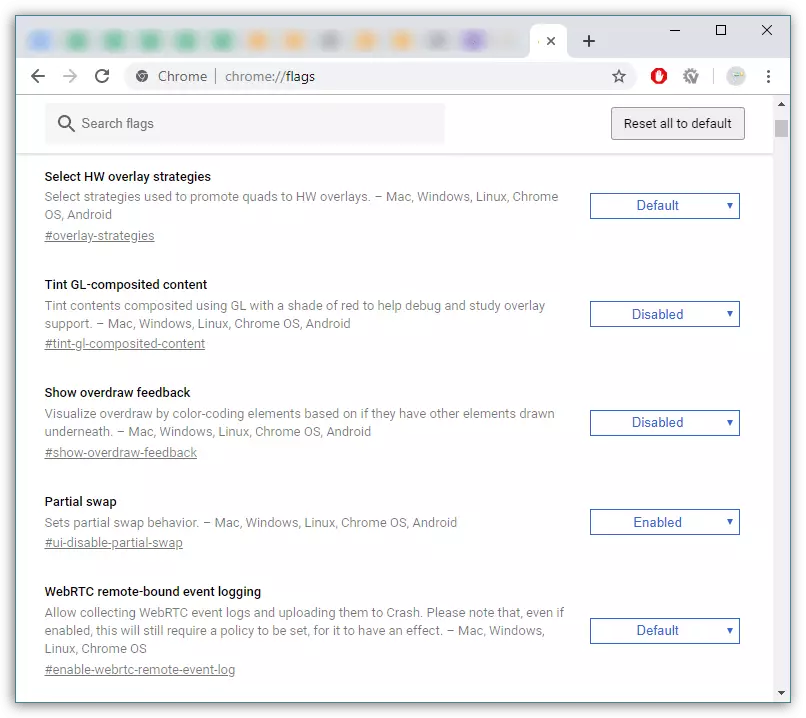
- Om de functie naar rechts hieruit te activeren, selecteert u de knop (in de regel, het is "uitgeschakeld") en stelt u de nieuwe waarde "ingeschakeld" in. Doe met alle instellingen van belang.

- Om de browserwijzigingen aan te brengen, moet u opnieuw opstarten - klik hiervoor op de onderkant van het venster op de knop "Relaunch".
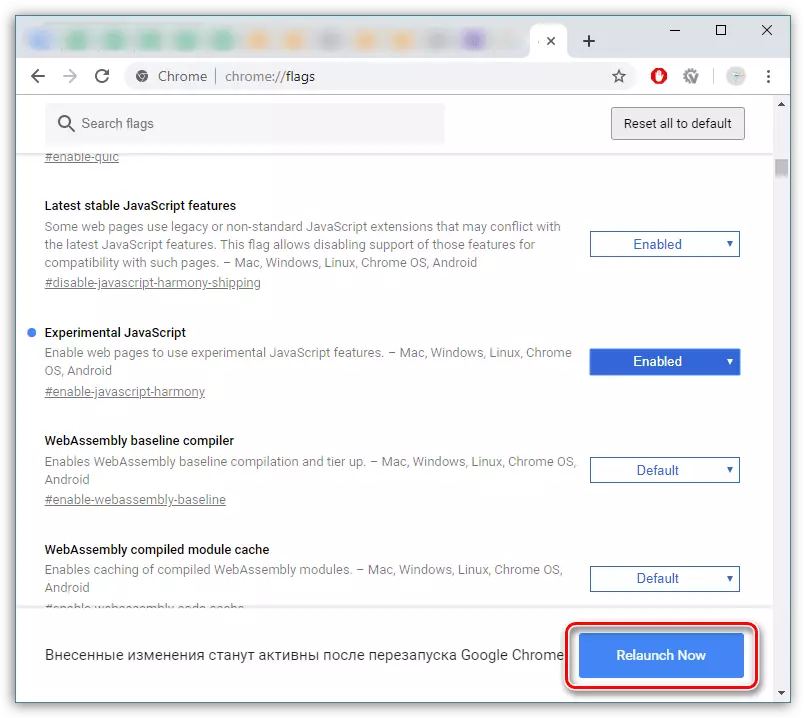
- In het geval dat de webbrowser onjuist begon te werken of u gewoon nieuwe instellingen wilt uitschakelen, gaat u opnieuw naar de experimentele functiepagina en selecteert u de knop "Alles resetten naar de standaard" aan de bovenkant van het venster. Google Chrome wordt opnieuw opgestart en alle eerder geïnstalleerde parameters zijn uitgeschakeld.

Experimentele functies van Google Chrome zijn nieuwe interessante functies voor uw browser. Maar het is het waard om te begrijpen dat vaak sommige experimentele functies experimenteel blijven, en soms kunnen ze ook verdwijnen en niet-gerealiseerd blijven.
